OneDriveビジネスは、クラウド上に1TBの保存領域が利用でき、OneDriveアプリをインストールすることにより、ローカルファイルと同期し、バックアップとしても、複数パソコンでの作業でも効果を発揮します。
<設定方法>
Office365のトップ画面で「OneDrive」をクリックします。
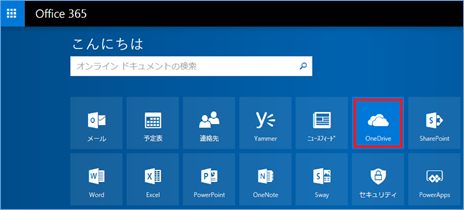
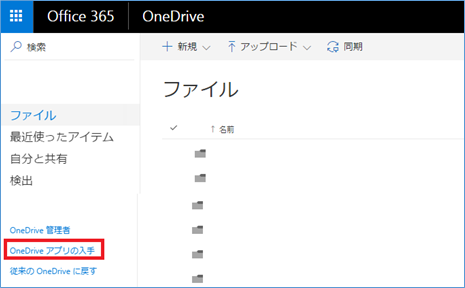
ダウンロードした「OneDriveSetup.exe」を実行します。
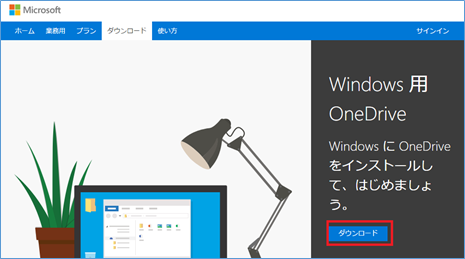

以下の画面で「メールアドレス」にOffice365アカウントを入力します。
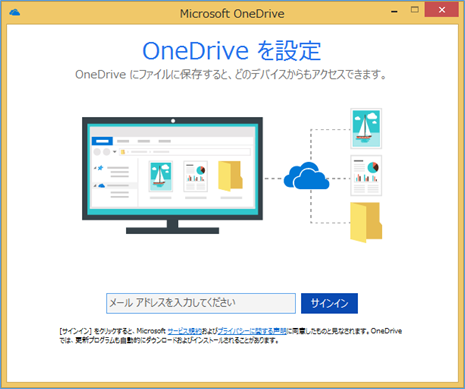
以下の画面で「パスワード」を入力し、「サインイン」をクリックします。
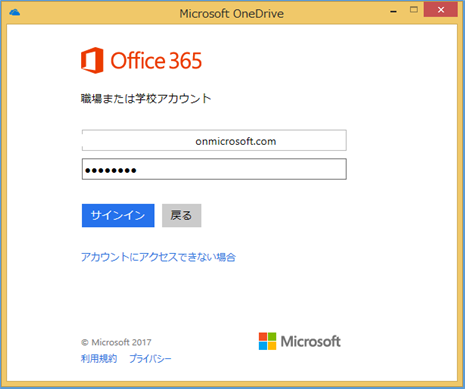
「次へ」をクリックします。
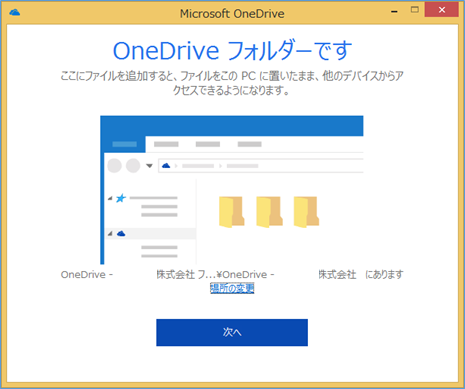
既にOneDriveデータがクラウド上にある場合、以下の画面で同期するファイルやフォルダを選択できます。選択したら、「次へ」をクリックします。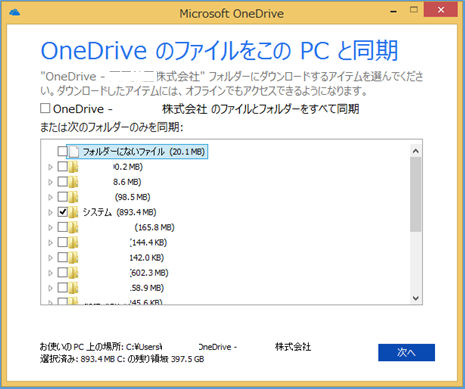
以下の画面で、「OneDrive – XXXXX フォルダを開く」をクリックすると、OneDriveのローカルフォルダが開きます。ここに保存したファイルは、基本的にクラウドデータと同期し、バックアップしたり、複数のパソコンで作業しても、同期状態を保ちます。
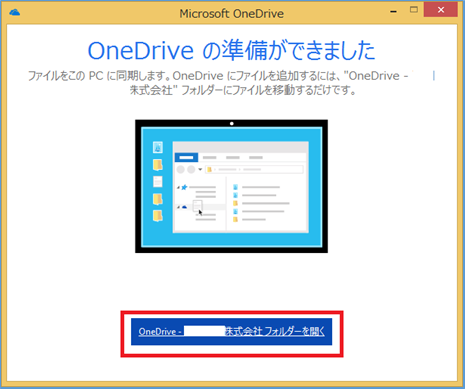
通常、OneDriveフォルダを開く場合は、タスクバーの「青い雲のアイコン」(以後、OneDriveアイコン)を右クリックして、「OneDrive – XXXX フォルダを開く」をクリックします。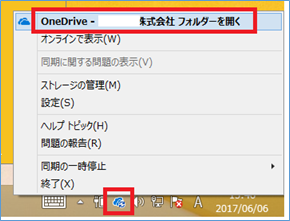
同期フォルダを再設定する場合、OneDriveアイコンを右クリックし、「設定」をクリックします。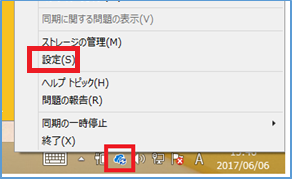
「アカウント」タブを選択し、同期設定の「フォルダーの選択」をクリックします。
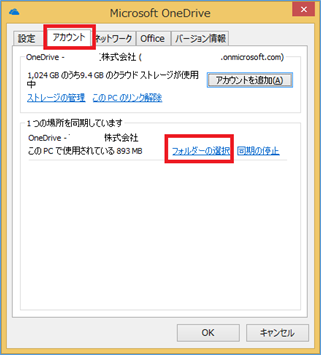
<設定方法>
Office365のトップ画面で「OneDrive」をクリックします。
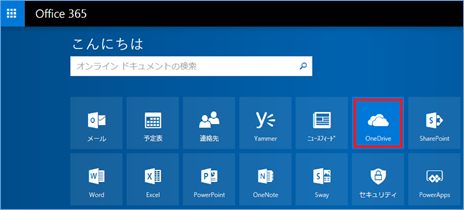
以下の画面で「OneDriveアプリの入手」をクリックします。
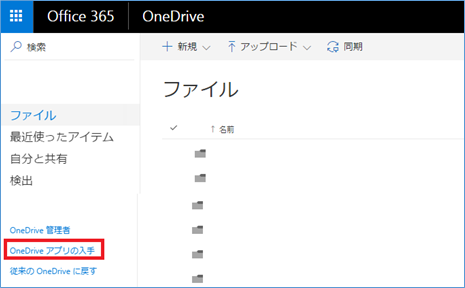
ダウンロードした「OneDriveSetup.exe」を実行します。
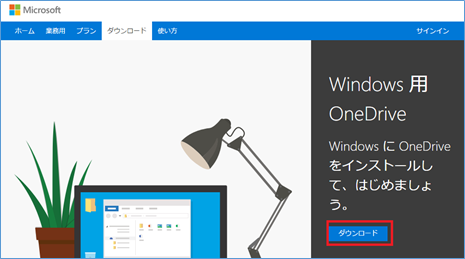
インストールを開始します。

以下の画面で「メールアドレス」にOffice365アカウントを入力します。
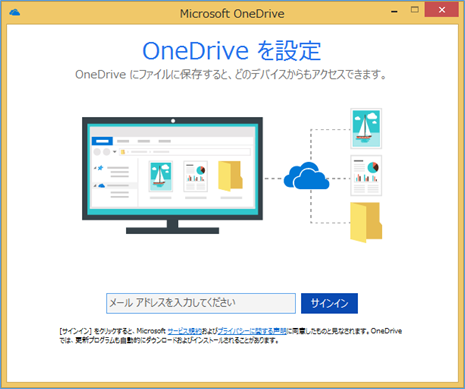
以下の画面で「パスワード」を入力し、「サインイン」をクリックします。
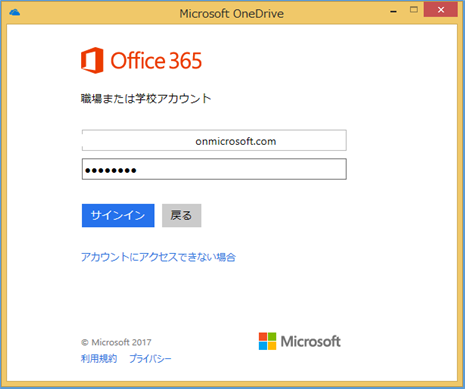
以下の画面でOneDriveのクラウドデータと同期するフォルダを変更したい場合、「場所の変更」をクリックします。
「次へ」をクリックします。
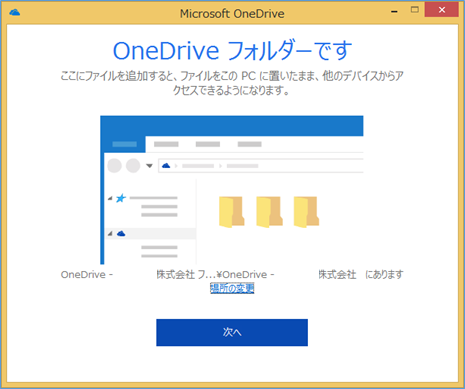
既にOneDriveデータがクラウド上にある場合、以下の画面で同期するファイルやフォルダを選択できます。選択したら、「次へ」をクリックします。
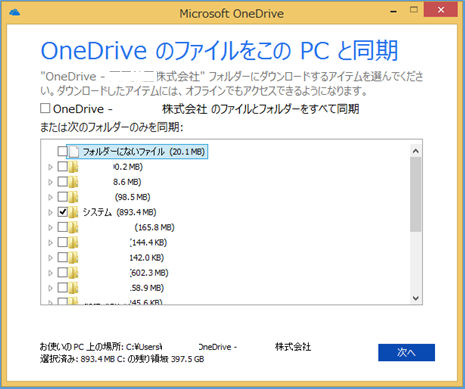
以下の画面で、「OneDrive – XXXXX フォルダを開く」をクリックすると、OneDriveのローカルフォルダが開きます。ここに保存したファイルは、基本的にクラウドデータと同期し、バックアップしたり、複数のパソコンで作業しても、同期状態を保ちます。
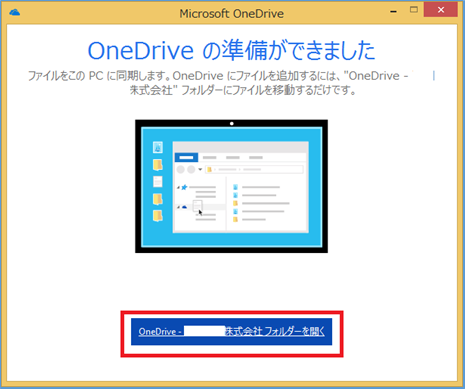
通常、OneDriveフォルダを開く場合は、タスクバーの「青い雲のアイコン」(以後、OneDriveアイコン)を右クリックして、「OneDrive – XXXX フォルダを開く」をクリックします。
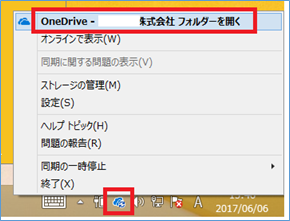
同期フォルダを再設定する場合、OneDriveアイコンを右クリックし、「設定」をクリックします。
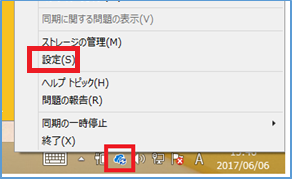
「アカウント」タブを選択し、同期設定の「フォルダーの選択」をクリックします。
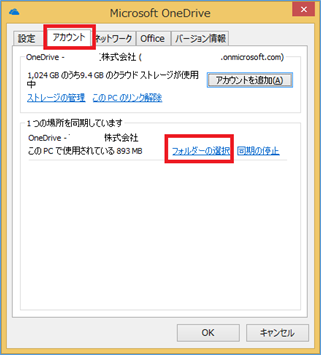
- カテゴリ:
- パソコン
- Office 365

コメントをかく